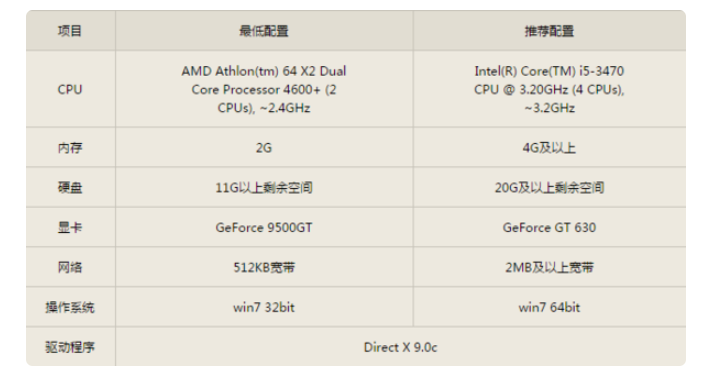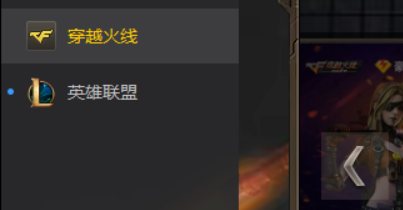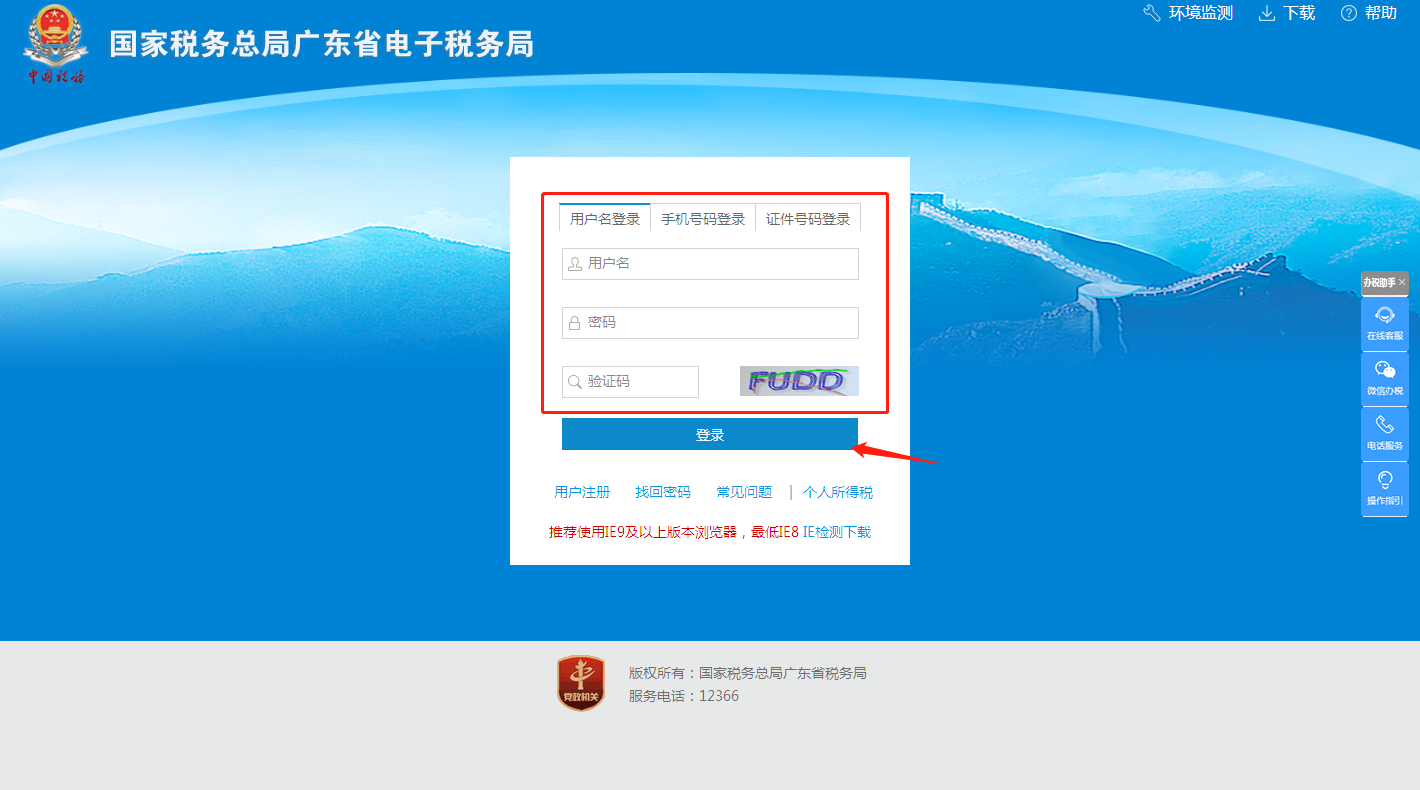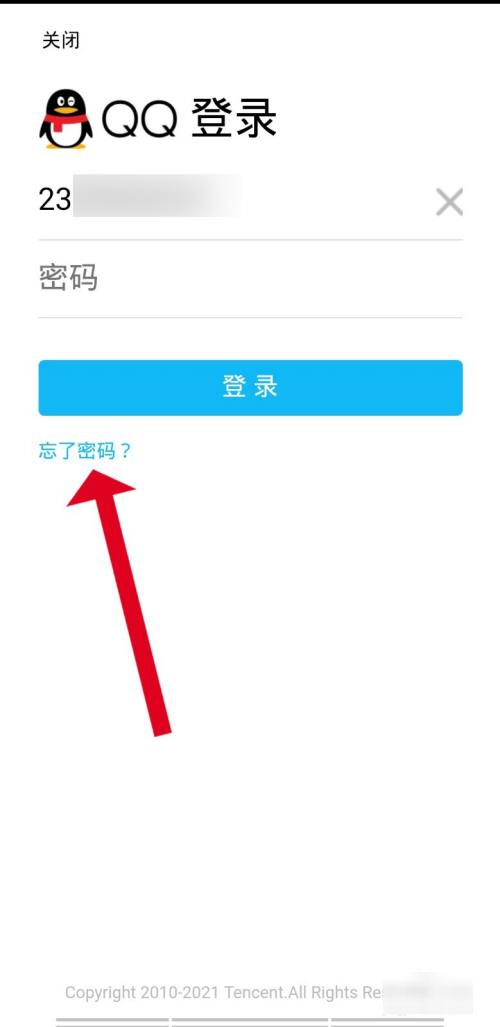cf两边黑屏怎么解决
的有关信息介绍如下:1、首先在电脑上按下Win+R组合键,出现运行对话框,在运行对话框中输入regedit,点击确定进入注册表编辑器。
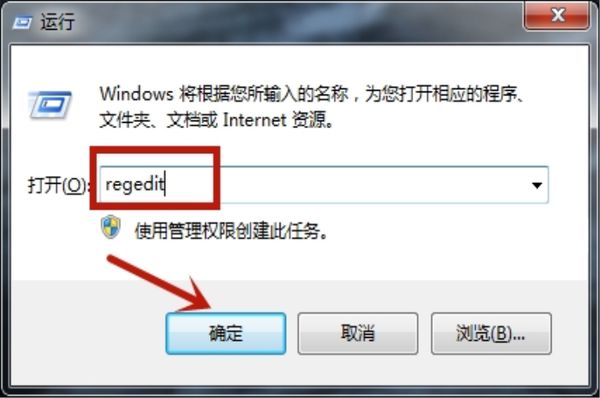
2、在注册表编辑器的左侧选项栏中找到HKEY_LOCAL_MACHINE并点击打开。
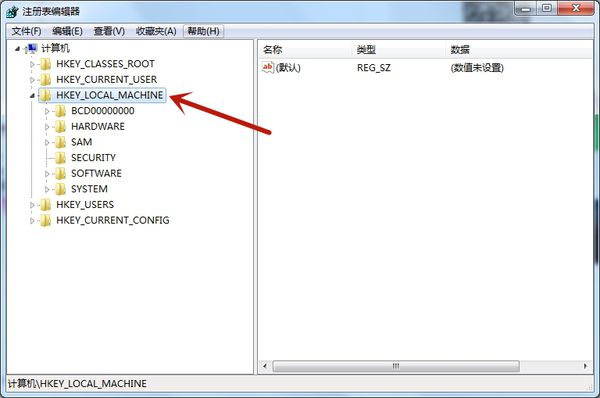
3、接着在春岁HKEY_LOCAL_MACHINE下方选项中找到SYSTEM,继续点击展开。
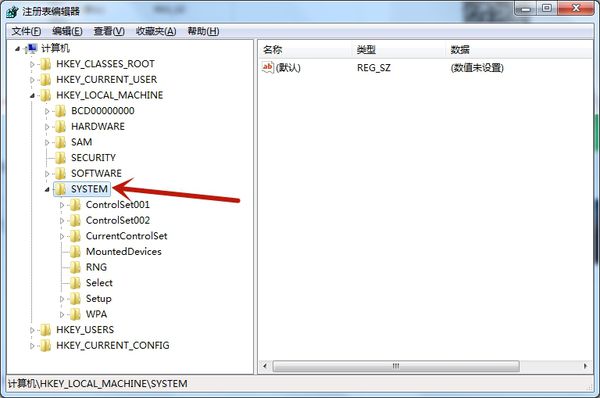
4、然后在SYSTEM选项中找到ControlSet001,继续点击展开。
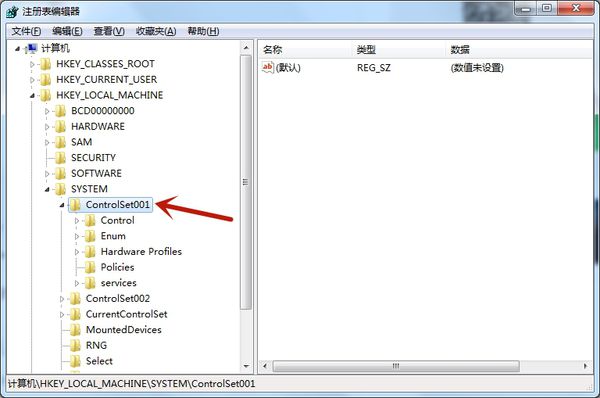
5、在ControlSet001选项下方找到Control,继续点击展开。
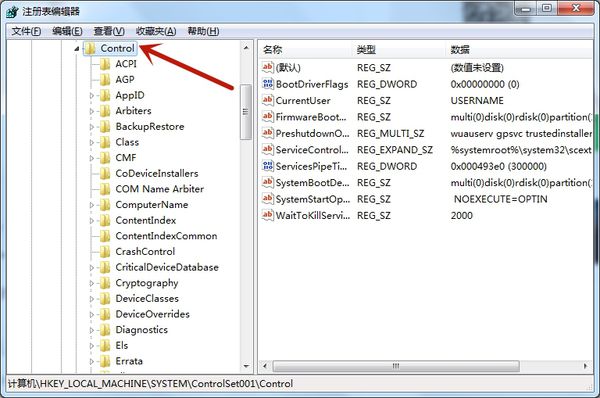
6、在Control选项中向下拉动,找到GraphicsDrivers选项卡,并扒羡睁点击打开。
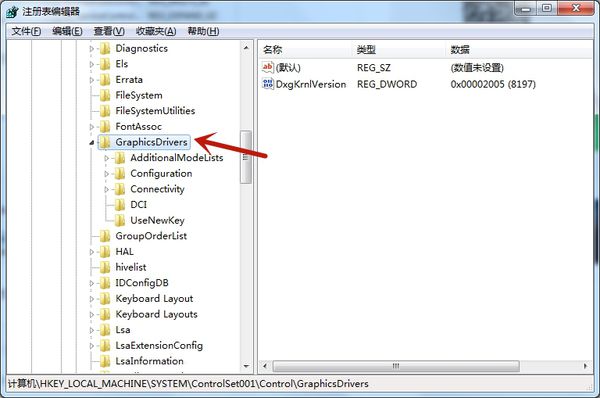
7、在GraphicsDrivers选项卡上点击右键,选择查找。
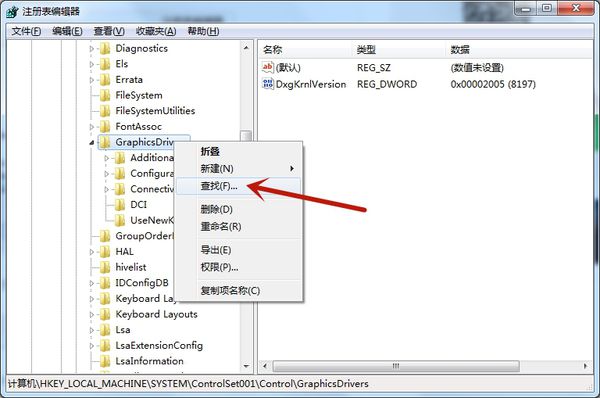
8、在打开的查找对话派高框中输入要查找的目标Scaling,然后点击查找下一个。
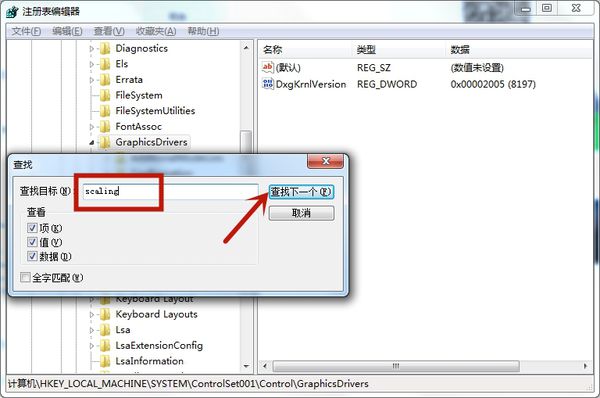
9、查找到Scaling文件后会在右侧对话框中显示,在右侧对话框中右键点击Scaling,选择修改。
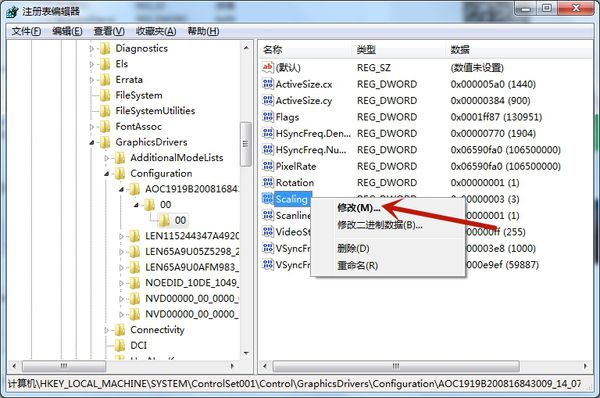
10、打开修改对话框后,将数值数据修改为3(原值是4),点击确定即可解决玩CF时两边出现的黑屏。
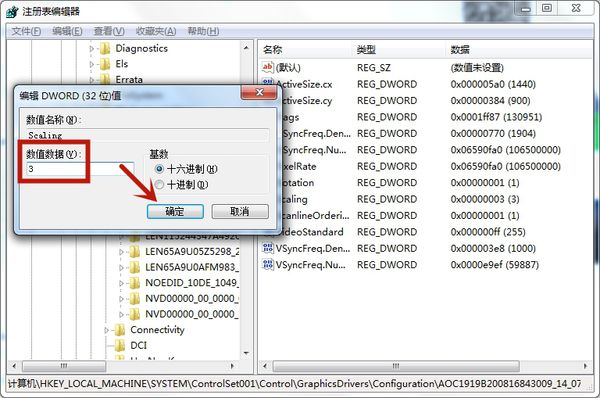
版权声明:文章由 好百科 整理收集,来源于互联网或者用户投稿,如有侵权,请联系我们,我们会立即处理。如转载请保留本文链接:https://www.haobaik.com/answer/198551.html